GSP1061

Visão geral
Neste laboratório, você vai conhecer um cenário de negócios fictício. Ao concluir as diversas atividades, você vai ajudar os personagens a usar as Planilhas Google.

Thomas Omar e Seroja Malone começaram a padaria On the Rise Bakery como um pequeno negócio familiar para compartilhar o amor que sentem por sabores internacionais e alimentos assados nostálgicos. Eles expandiram a empresa de Nova York para o resto da América do Norte, e agora têm padarias no mundo todo. Conforme a padaria foi crescendo, o casal contratou equipes para ajudar a gerenciar as operações diárias em vários locais.
As Planilhas Google têm várias ferramentas integradas que facilitam a criação e o compartilhamento de gráficos e relatórios úteis para que você possa consultar rapidamente os dados (sem precisar sair da planilha).
Neste laboratório, você vai criar gráficos para ajudar a On the Rise Bakery a visualizar os dados de localização e vendas.
Objetivos
Você vai aprender a executar as seguintes tarefas:
- Visualizar conjuntos de dados usando gráficos de pizza, gráficos de colunas, gráficos de linhas, gráficos combinados e gráficos de dispersão.
- Personalizar os gráficos usando o editor de gráficos.
- Criar visualizações em linha usando minigráficos e barras de progresso.
- Usar gráficos e tabelas em outros produtos do Google Workspace e publicar gráficos nas Planilhas.
Pré-requisitos
Se você ainda não usa as Planilhas Google, recomendamos os seguintes cursos: Planilhas Google, Planilhas Google: tópicos avançados.
Também pode ser útil concluir o seguinte laboratório: Planilhas Google: como começar.
Configuração e requisitos
Antes de clicar em "Começar o laboratório"
Leia as instruções a seguir. Os laboratórios são cronometrados e não podem ser pausados. O timer é ativado quando você clica em Começar o laboratório e mostra por quanto tempo você vai ter acesso aos recursos do Google Workspace.
Neste laboratório prático do Google Workspace, você vai realizar as atividades em um ambiente real de nuvem, e não em uma simulação ou demonstração. Para isso, você vai receber novas credenciais temporárias que dão acesso ao Google Workspace.
O que é necessário
Veja os requisitos para concluir o laboratório:
- Você precisa ter acesso a um navegador de Internet padrão (recomendamos o Chrome).
- Faça o laboratório quando tiver tempo. Na parte de cima do painel à esquerda, você encontra uma estimativa do tempo necessário para concluir todas as etapas. Planeje-se para conseguir concluir este laboratório. Depois que você começar, não será possível pausar a tarefa e retornar mais tarde. Você vai começar na primeira etapa sempre que iniciar um laboratório.
- Você NÃO precisa de uma conta do Google Workspace. Uma conta é fornecida como parte do laboratório.
Abra uma janela anônima para começar o laboratório.
Quando for preciso fazer login no console, use apenas a conta de estudante fornecida. Isso permite que o monitoramento de atividades confirme que você concluiu as atividades do laboratório.
Comece o laboratório
-
Quando estiver tudo pronto, clique em Começar laboratório no painel do canto superior esquerdo.
O painel Detalhes do Laboratório aparece com as credenciais temporárias que você precisa usar para fazer login no Gmail neste laboratório.
Se for preciso pagar pelo laboratório, você verá um pop-up para selecionar a forma de pagamento.
-
Clique em Abrir o Google Drive.
O laboratório ativa os recursos e depois abre a página Fazer Login em outra guia.
Dica: abra as guias em janelas separadas, lado a lado.
-
Se necessário, copie o Nome de usuário abaixo e cole na caixa de diálogo Fazer login.
{{{user_0.username | "Username"}}}
-
Clique em Próxima.
-
Copie a Senha abaixo e cole na caixa de diálogo de boas-vindas.
{{{user_0.password | "Password"}}}
-
Clique em Próxima.
-
Aceite todos os Termos e Condições.
Depois disso, o Google Drive vai ser aberto e você terá acesso à Conta do Google para estudantes.
Tarefa 1: Criar gráficos de pizza e gráficos de colunas
Nesta tarefa, você cria e personaliza um gráfico que mostra os endereços da On the Rise Bakery.
Fazer upload de uma planilha
-
No painel esquerdo das instruções do laboratório, clique com o botão direito do mouse em Abrir Google Drive e, em seguida, clique em Abrir link em janela anônima para fazer login na sua conta de estudante do laboratório.
-
No canto superior direito do Google Drive, clique no ícone de Configurações ( ) e, em seguida, clique em Configurações para abrir.
) e, em seguida, clique em Configurações para abrir.
-
Marque a caixa para Converter uploads no formato do editor dos Documentos Google.
-
No canto superior esquerdo da página de configurações, clique na seta para voltar para a página inicial do Google Drive.
-
Clique em On the Rise Bakery Sales and Locations para fazer o download de uma planilha.
-
No painel à esquerda, clique em Novo > Upload de arquivo.
-
Selecione o arquivo no seu computador chamado On the Rise Bakery Sales and Locations.xlsx.
Quando aparecer a mensagem Upload concluído na parte de baixo à direita, seu arquivo foi carregado com sucesso.
-
Clique duas vezes no arquivo recém-carregado para abri-lo e, em seguida, saia da guia Google Drive.
Criar um gráfico de pizza
-
Para selecionar todos os itens na coluna E da planilha Localizações, clique no rótulo cinza da coluna.
-
Para criar um gráfico, na parte de cima, clique em Inserir > Gráfico.
Deve aparecer um gráfico de pizza na tela.
-
(Opcional) Clique no gráfico e arraste os marcadores azuis para redimensioná-lo.
Você pode usar gráficos de pizza para comparar partes de uma única série de dados com o todo. Como prática recomendada, os gráficos de pizza devem incluir cinco categorias ou menos. Não use um gráfico de pizza para representar valores exatos porque as diferenças de ângulos e áreas podem ser difíceis de entender.
Criar e personalizar um gráfico de colunas
-
No painel Editor de gráfico, para Tipo de gráfico, selecione Gráfico da coluna.
O app Planilhas Google sugere automaticamente os tipos de gráficos com base nas características dos dados, mas você não está limitado a usar apenas as opções sugeridas.
-
Para alterar a aparência do gráfico, clique na guia Personalizar.
-
Expanda a seção Títulos de gráficos e eixos, e, em seguida, altere o título do gráfico para Locais por continente
-
Expanda a seção Série, e, em seguida, ao lado de Formatar ponto de dados, clique em Adicionar.
-
Na caixa de diálogo Selecionar ponto de dados, para Ponto de dados, selecione Continente: América do Sul, e clique em OK.
-
Altere a cor desse ponto de dados para roxo.
-
No Editor de gráfico, role para baixo e expanda a seção Linhas de grade e marcações.
-
Selecione Eixo vertical no primeiro menu suspenso e, em seguida, selecione a opção Linhas de grade menores.
-
Saia do Editor de gráficos.
Use um gráfico de colunas para mostrar uma ou mais categorias ou grupos de dados, especialmente se cada categoria tiver subcategorias.
Observação: as opções disponíveis para o Editor de gráficos variam de acordo com o tipo de gráfico que você está editando. Um gráfico de pizza, por exemplo, tem opções para editar uma Fração da pizza, enquanto um gráfico de colunas tem Linhas de grade e marcações.
Clique em Verificar meu progresso para conferir o objetivo.
Criar um gráfico.
Tarefa 2: Criar gráficos de dispersão e gráficos combinados
Nesta tarefa, você vai criar um gráfico combinado e um gráfico de dispersão para os dados de vendas da On the Rise Bakery nas unidades da América do Sul.
Alterar um gráfico de linhas para um gráfico combinado
-
Na parte de baixo da planilha, à esquerda, clique na planilha chamada Vendas: América do Sul.
-
Selecione as células A1:M3 e, na parte de cima, clique em Inserir > Gráfico.
Deve aparecer um gráfico de linhas. Os gráficos de linhas são usados para analisar dados em um período.
-
No painel Editor de gráfico, para Tipo de gráfico, selecione Gráfico da coluna.
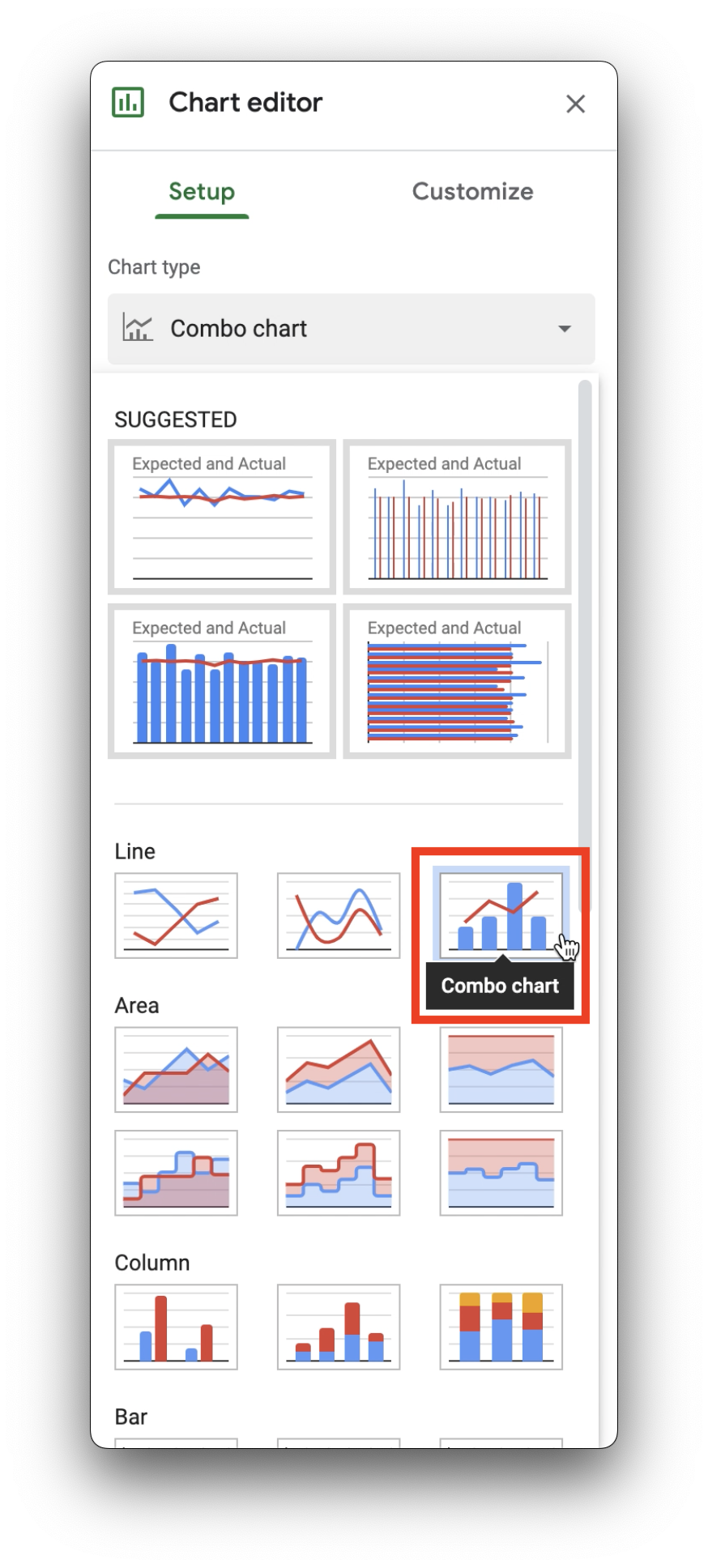
Use um gráfico de combinação para representar diferentes séries de dados usando linhas e barras.
Criar um gráfico de dispersão
-
Selecione as células A1:M3 e, na parte de cima, clique em Inserir > Gráfico.
Uma segunda cópia do gráfico deve aparecer em cima do gráfico existente.
-
Mova os gráficos para que ambos fiquem visíveis.
-
No painel Editor de gráfico, para Tipo de gráfico, selecione Gráfico de dispersão.
Os gráficos de dispersão mostram coordenadas numéricas nos eixos horizontal (X) e vertical (Y). Use um gráfico de dispersão para saber quanto uma variável afeta outra.
Clique em Verificar meu progresso para conferir o objetivo.
Criar um gráfico de dispersão e um gráfico combinado.
Teste seu conhecimento
Os gráficos que você criou nas tarefas um e dois são apenas alguns exemplos de visualizações que podem ser criadas com as Planilhas Google. Saiba mais sobre as Tabelas e gráficos nas Planilhas Google.
Tarefa 3: Criar visualizações em linha
Nesta tarefa, você vai criar minigráficos e barras de progresso para a On the Rise Bakery para ajudar a equipe a analisar rapidamente os dados.
Adicionar um minigráfico a uma planilha
Minigráficos são gráficos em miniatura contidos em uma única célula.
-
Clique com o botão direito do mouse no rótulo cinza da coluna B e selecione Inserir 1 coluna à esquerda.
Uma nova coluna vazia é adicionada.
-
Para criar um minigráfico, na célula B2, digite ou cole =SPARKLINE(C2:N2)
O único argumento necessário para a função Sparkline são os dados, que podem ser fornecidos como um intervalo de células, conforme mostrado neste exercício. Você também pode inserir os dados sem especificar um intervalo, usando uma matriz. Por exemplo, =SPARKLINE({500,100,200,400,300}).
Saiba mais sobre como usar matrizes nas Planilhas Google
Adicionar uma barra de progresso a uma planilha
A On the Rise Bakery quer acompanhar o progresso em direção à meta de vendas anuais de US$ 2.400.000 após o primeiro trimestre do ano (janeiro-março). Você pode criar uma barra de progresso usando a função Sparkline com configurações opcionais.
-
Na célula B3, digite ou cole =SPARKLINE(SUM(C3:E3)/2400000,{"charttype", "bar"; "max", 1; "min", 0; "color1", "blue"})
O primeiro argumento usa as vendas do primeiro trimestre divididas pela meta de vendas anual. A largura da barra colorida representa o quanto da meta anual foi alcançada.
A função Sparkline tem um parâmetro opcional que permite especificar muitos atributos, incluindo: tipos de gráfico, valores mínimo e máximo e cores usando uma matriz.
-
Altere a fórmula na célula B3 para usar verde em vez de azul para a barra de progresso.
Cada opção na matriz é descrita usando pares delimitados por vírgulas. A primeira palavra é o nome da opção, por exemplo, "charttype". O segundo atributo é o valor em que a opção está definida, por exemplo, "bar". Todas as opções definidas na matriz são delimitadas por ponto e vírgula.
Clique em Verificar meu progresso para conferir o objetivo.
Usar a função SPARKLINE.
Da mesma forma que o argumento de dados, as opções também podem ser especificadas como um intervalo. Para mais informações sobre as opções disponíveis, consulte SPARKLINE.
Tarefa 4: Publicar uma planilha
Nesta tarefa, você publica uma planilha como uma página da Web exclusiva com seu próprio URL e vincula um gráfico nas Apresentações Google.
Publicar uma planilha na Web
- Na parte de cima, clique em Arquivo > Compartilhar > Publicar na Web.
- Na caixa de diálogo Publicar na Web, clique no menu suspenso ao lado da opção Todo o documento, selecione um gráfico na lista e clique em Publicar.
- Clique em OK se o alerta Tem certeza de que quer publicar essa seleção? aparecer.
- Para visualizar a planilha publicada, copie o link e cole-o no seu navegador da Web.
A opção de publicação permite que você compartilhe uma cópia do seu arquivo como uma página da Web diferente e mais leve. Você pode controlar se a página da Web será republicada automaticamente quando forem feitas alterações. Você também pode limitar o acesso a um domínio específico.
Alerta: neste laboratório, sua página da Web é restrita ao domínio do laboratório por padrão, portanto, o site só pode ser acessado durante o laboratório usando sua conta de estudante do laboratório.
Incorporar um gráfico em uma documento das Apresentações Google
- Clique com o botão direito do mouse em Apresentações Google, e clique em Abrir o link em uma janela anônima.
Observação: verifique se você está abrindo as Apresentações Google na conta de estudante do laboratório. Para alternar entre contas do Google, clique na sua foto de perfil ou endereço de e-mail na parte de cima à direita da página. Selecione a conta desejada e uma nova guia será aberta para essa conta.
- Na parte de cima à direita, em Iniciar uma nova apresentação, clique em + para abrir uma apresentação em branco em uma nova guia do navegador.
- Altere o nome de arquivo de Apresentação sem título para On the Rise Bakery
- Na parte de cima, em Layout, selecione Somente título.
- No slide, no título, digite On the Rise Bakery
- Na parte de cima, clique em Inserir > Gráfico >
 Das Planilhas.
Das Planilhas.
- Na caixa de diálogo Inserir gráfico, na lista de arquivos, selecione On the Rise Bakery Sales and Locations e clique em Inserir.
- Na caixa de diálogo Importar gráfico, selecione o gráfico de coluna e clique em Importar.
Ao inserir um gráfico ou uma tabela nos apps Apresentações Google ou Documentos Google, você pode vinculá-los a arquivos existentes.
Observação: as pessoas com acesso à sua apresentação ou documento podem visualizar todos os gráficos e tabelas vinculados, mesmo que não tenham acesso ao arquivo que contém o arquivo original das Planilhas Google.
Clique em Verificar meu progresso para conferir o objetivo.
Compartilhar uma planilha.
Parabéns!
Neste laboratório, você consultou dados usando gráficos de pizza e gráficos de colunas. Você também personalizou os gráficos usando um editor de gráficos, criou visualizações em linha e publicou os gráficos nas Planilhas.
Próximas etapas / Saiba mais
Confira os tópicos a seguir para mais informações sobre as Planilhas Google:
Treinamento e certificação do Google Cloud
Esses treinamentos ajudam você a aproveitar as tecnologias do Google Cloud ao máximo. Nossas aulas incluem habilidades técnicas e práticas recomendadas para ajudar você a alcançar rapidamente o nível esperado e continuar sua jornada de aprendizado. Oferecemos treinamentos que vão do nível básico ao avançado, com opções de aulas virtuais, on demand e por meio de transmissões ao vivo para que você possa encaixá-las na correria do seu dia a dia. As certificações validam sua experiência e comprovam suas habilidades com as tecnologias do Google Cloud.
Manual atualizado em 20 de fevereiro de 2024
Laboratório testado em 10 de março de 2023
Copyright 2025 Google LLC. Todos os direitos reservados. Google e o logotipo do Google são marcas registradas da Google LLC. Todos os outros nomes de produtos e empresas podem ser marcas registradas das respectivas empresas a que estão associados.



 ) e, em seguida, clique em Configurações para abrir.
) e, em seguida, clique em Configurações para abrir.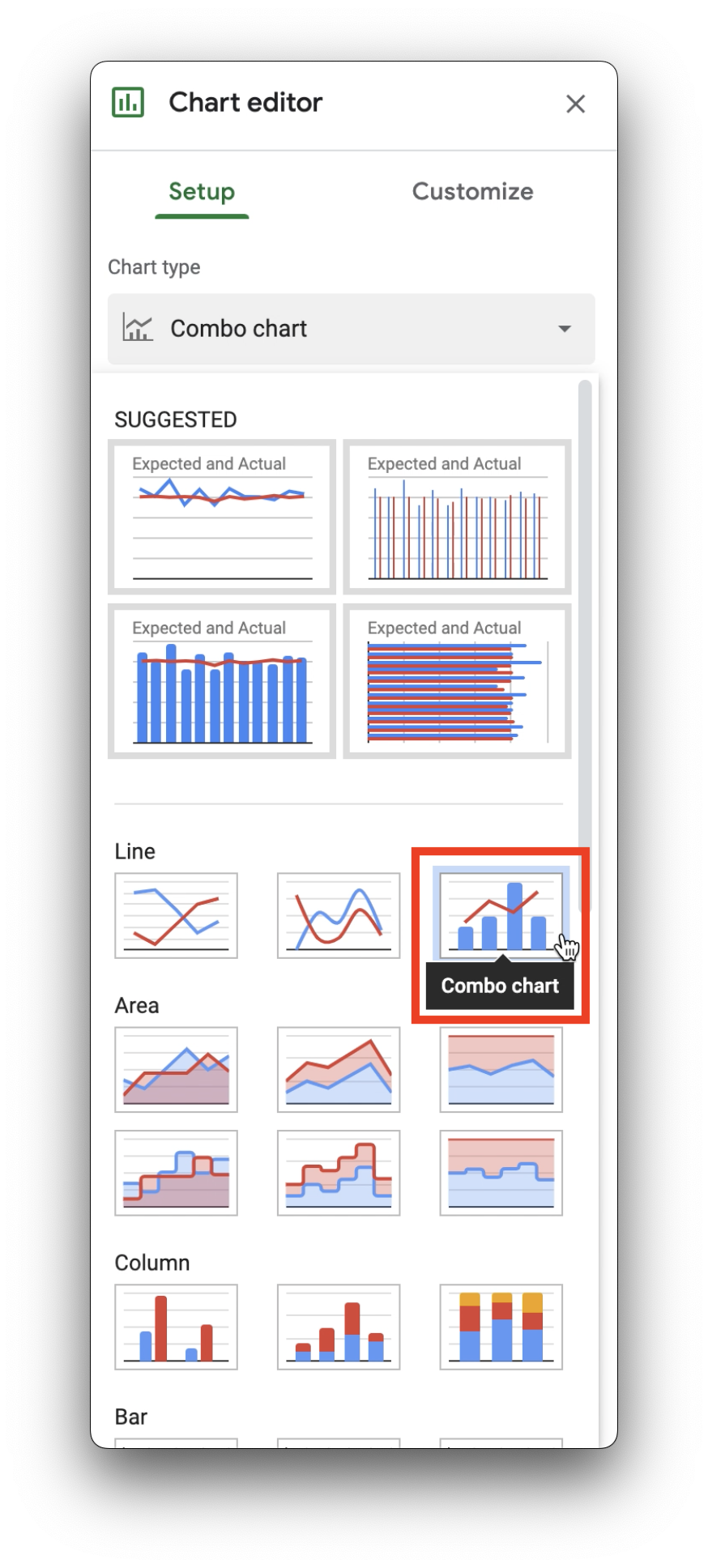
 Das Planilhas.
Das Planilhas.




